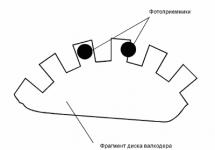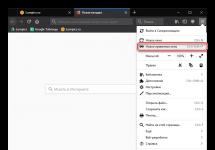Ak ste nastavili heslo pre svoj účet (používateľ, pod ktorým spúšťate systém Windows), ale nechcete ho zakaždým zadávať, môžete zadávanie hesla zakázať.
Pred zakázaním zadávania hesla v systéme Windows je dôležité pochopiť, že ktokoľvek, kto sa môže priblížiť k vášmu počítaču, môže tiež získať prístup k akýmkoľvek údajom v ňom. Ale pri prístupe cez sieť bude heslo stále platné.
Táto inštrukcia je tiež užitočná, ak ste vytvorili nového používateľa a systém Windows sa prestal automaticky prihlasovať pomocou vášho používateľa a zastavil sa na uvítacej obrazovke. Pokyny sú platné pre všetky moderné verzie systému Windows (7-8-10)
Pokyny na zakázanie zadávania hesla v systéme Windows 7, 8, 10:
1. Kliknite na " Štart", napíšte do vyhľadávacieho poľa " netplwiz" (bez úvodzoviek), stlačte kláves " na klávesnici Zadajte"[môžete tiež stlačiť klávesy Win+R, v zobrazenom okne "Spustiť" do poľa "Otvoriť" zadajte "netplwiz" alebo "Control Userpasswords2" bez úvodzoviek a stlačte "Enter"];
2. V zobrazenom okne „Používateľské účty“ v zozname „Používatelia na tomto počítači“. vyberte požadované používateľské meno(pod ktorým bežíte v systéme Windows);
3. Zrušte začiarknutie v blízkosti nápisu „Vyžadovať používateľské meno a heslo“;
4. Kliknite na tlačidlo OK“ a dvakrát zadajte heslo používateľa vybraného v druhom kroku;

Odstránenie hesla pri prihlásení do systému Windows 7 je pomerne jednoduché. To si bude vyžadovať minimálne množstvo času a vedomostí. Tento druh operácie zvyčajne netrvá dlhšie ako pár minút.
Dá sa to urobiť rôznymi spôsobmi: cez špeciálnu konzolu, príkazový riadok alebo resetovaním kľúčových údajov zo SAM. Každá metóda má svoje výhody aj nevýhody.
Prečo nastaviť heslo
Často sa stáva, že niektoré dôležité a dôverné údaje sú uložené v počítači, ku ktorým by mal byť obmedzený prístup. Microsoft Windows umožňuje jednoducho obmedziť okruh ľudí, ktorí majú prístup k súborom vo vašom počítači, nainštalovaním špeciálneho kľúča. Každá osoba môže mať svoj vlastný, ak existuje niekoľko používateľov.
Prístupový kód je tiež potrebný na ochranu informácií v počítači pred rôznymi vlastníkmi navzájom. Často je to napríklad potrebné pre rodičov, aby sa zvedavé deti nevedeli zoznámiť s niektorými informáciami, na ktoré nemajú nárok.
Odstránenie hesla cez konzolu „Spustiť“.
Jedným z najjednoduchších spôsobov, ako zakázať zadávanie prístupového kľúča v operačnom systéme, je použitie položky „Spustiť“. Prístup k nemu je celkom jednoduchý – stačí kliknúť na tlačidlo „Štart“. Najčastejšie sa príslušná položka nachádza na pravej strane okna, ktoré sa otvorí.
Zadanie príkazu
Ak chcete zakázať príslušnú funkciu, musíte zadať konkrétny príkaz. Otvorí sa špeciálny applet, ktorý vám to umožní.
Postup zadávania príkazu je nasledujúci:

- otvorte ponuku tlačidla Štart;
- kliknite na položku „Spustiť“;
- Do poľa, ktoré sa otvorí, napíšte „control userpassword2“.
Po dokončení týchto operácií sa otvorí okno s názvom „Používateľské účty“.
Obsahuje dve záložky:

- "Používatelia";
- "Dodatočne".
Musíte zamerať svoju pozornosť na prvú kartu. Pretože tu sa vykonávajú všetky nastavenia účtu, vrátane zmeny prihlasovacieho mena, prístupového kľúča a ďalších atribútov. Okrem toho, ak chcete, môžete jednoducho pridať nové účty alebo odstrániť staré.
Zakázanie hesla
Ak chcete heslo vypnúť, stačí otvoriť príslušné okno („účty“ -> „používatelia“). V ňom musíte zrušiť začiarknutie políčka s názvom „Vyžadovať používateľské meno a...“. Týmto jednoduchým spôsobom môžete vypnúť zadávanie hesla.
Potvrdenie používateľa
Môžete tiež úplne zakázať prihlasovacie okno systému Microsoft Windows.

Ak to chcete urobiť, musíte vykonať nasledujúce kroky:
- v okne s názvom „Účty“ dvakrát kliknite na požadovaný riadok (správca, používateľ alebo niečo iné);
- kliknite na „OK“.
Otvorí sa okno obsahujúce tri polia. Vypĺňa sa len horný, tam je napísané login. Zvyšok zostáva prázdny. Potom znova kliknite na „OK“. Po vykonaní týchto operácií pri spustení systému Microsoft Windows nebude potrebné heslo. Čo je celkom výhodné, ak má k PC fyzický prístup iba jedna osoba.
video: Obnovenie hesla
Odstránenie hesla pri spustení systému Windows bez programov
Heslo v príslušnom operačnom systéme je možné odlepiť aj bez použitia položky „Spustiť“, ako aj rôznych aplikácií tretích strán. Ak to chcete urobiť, stačí použiť špeciálny príkazový riadok. Týmto spôsobom sa môžete vyhnúť zadávaniu hesla pri zapnutí počítača, ako aj pri prepnutí z režimu spánku.
Nastavenie príkazového riadku
Ak chcete nakonfigurovať príkazový riadok, musíte použiť distribučný disk systému Windows. Tento spôsob nastavenia a resetovania prístupového kódu je vhodný, ak je zabudnutý a nie je možné spustiť OS inak.
Najprv ho musíte nainštalovať cez BIOS, aby ste mohli zaviesť systém z CD alebo iného zariadenia obsahujúceho distribúciu. Potom by ste mali reštartovať a spustiť inštaláciu.
Potom sa vykonajú nasledujúce akcie:


- CmdLine – zadajte cmd.exe;
- SetupType – nahraďte parameter 0 hodnotou 2;
- vyberte sekciu 999 a kliknite na „Uvoľniť úľ“;
- extrahujte distribučný balík a reštartujte počítač.
Obnovenie hesla a prihlásenie
Po načítaní operačného systému sa používateľovi okamžite zobrazí okno príkazového riadku. Ak chcete obnoviť heslo, musíte zadať nasledujúci príkaz: čisté užívateľské meno

Ak z nejakého dôvodu používateľ zabudol názov účtu, môžete jednoducho napísať sieťového používateľa bez parametrov. To vám umožní zobraziť všetky dostupné položky a vybrať tú, ktorú potrebujete.
Ak nové heslo nie je určené na použitie, postačí ponechať pole prázdne.
Ak potrebujete zadať nový, príkaz bude vyzerať takto: názov disku:užívateľ Windowssystem32net meno_používateľa nový kľúč.
Často je tiež potrebné vytvoriť nový účet bez prístupového kľúča.
Ak to chcete urobiť, musíte spustiť nasledujúce príkazy v prísnom poradí:

Tieto príkazy vykonávajú nasledujúce operácie v prísnom poradí:
- vytvorenie nového užívateľa;
- pridanie do pracovnej skupiny správcu;
- odstránenie zo skupiny Users.
Uvedená metóda resetovania je pomerne komplikovaná, ale celkom uskutočniteľná aj pre nie príliš skúsených majiteľov počítačov.
Spôsob resetovania kľúčových údajov zo súboru SAM
Existuje veľké množstvo rôznych spôsobov, ako obnoviť prihlasovací kód. Všetky však iba rôznymi spôsobmi menia informácie uložené v špeciálnom súbore s názvom SAM. Používa ho operačný systém na ukladanie údajov týkajúcich sa používateľa aj hesla. Tento názov skratky znamená Správca bezpečnostných účtov.
Príslušný súbor nemá príponu, pretože ju jednoducho nevyžaduje. Je priamou súčasťou registra, nachádza sa v adresári systemrootsystem32config. Kópia príslušného súboru je k dispozícii aj na disku núdzovej obnovy, ak táto funkcia nebola z nejakého dôvodu zakázaná skôr.
Úprava tohto súboru na zmenu prihlasovacích parametrov operačného systému je najťažšia cesta. Na prácu so SAM potrebujete špecializovaný softvér od vývojárov tretích strán. Všetky operácie so SAM musia byť vykonávané s maximálnou starostlivosťou a presnosťou.
Ako to funguje
Najpopulárnejšou aplikáciou na zmenu údajov v súbore SAM je aktívny menič hesiel. Skôr ako začnete, musíte aplikáciu skopírovať na nejaké médium alebo iný pevný disk FAT32.
Po vykonaní tejto operácie musíte:

- spustite súbor s heslom z priečinka "BootableDiskCreator";
- v okne, ktoré sa otvorí, vyberte "Pridať USB...";
- aktivujte tlačidlo "Štart".
Po dokončení všetkých vyššie uvedených krokov sa vytvorí zavádzacia jednotka USB flash.
Proces zmeny údajov pomocou príslušnej aplikácie je nasledujúci:


Tento spôsob práce s účtami a ich atribútmi je maximálne bezpečný. Pretože vám to umožňuje vyhnúť sa úpravám registra a iným manuálnym operáciám. To môže byť niekedy ťažké pre nie príliš skúsených používateľov, ktorí začali pracovať so svojím PC relatívne nedávno. Pravdepodobnosť poškodenia operačného systému je v tomto prípade prakticky nulová.
Ďalšou dôležitou výhodou tohto programu je možnosť nastaviť plán používania PC jednotlivými účtami.
Medzi nevýhody patrí fakt, že niektoré staršie modely základných dosiek nepodporujú spúšťanie z USB disku. V takejto situácii musíte hľadať nejaké alternatívne možnosti: disketu, CD alebo niečo iné.
Pomerne často, najmä u začiatočníkov, nastávajú situácie, keď sa kombinácia znakov potrebných na vstup do OS zabudne alebo stratí z iných dôvodov. Existuje mnoho spôsobov, ako sa dostať z takejto ťažkej situácie, preinštalovanie systému nie je vždy potrebné. Okrem toho každý vlastník počítača, ktorý má minimálne zručnosti v interakcii s týmto typom zariadenia, sa dokáže vyrovnať s resetovaním prístupového kódu OS.
>V mnohých predinštalovaných operačných systémoch je predvolene nastavené heslo na autorizáciu. Heslo správcu je určené na ochranu údajov a nastavení pred ostatnými používateľmi počítača. Niekedy sa používa na zabránenie prístupu detí. Ak však zariadenie nepoužíva nikto okrem vás alebo ho používajú iba dôveryhodné osoby, bude to len prekážať. Tento článok bude užitočný pre ľudí, ktorí sa zaujímajú o to, ako odstrániť heslo z počítača so systémom Windows 7.
Odstránenie hesla účtu
Ak chcete odstrániť heslo účtu, musíte vykonať tieto jednoduché kroky:
- Otvorte ponuku Štart pomocou tlačidla Win alebo príslušnej ikony na obrazovke;
- Otvorte ovládací panel systému Windows;
- Nájdite a otvorte kategóriu „Používateľské účty“;
- vyberte možnosť „Odstrániť heslo“;
- Zadajte svoje heslo a kliknite na tlačidlo OK.
Po týchto manipuláciách nebude systém Windows pri prihlasovaní požadovať heslo.
Heslo správcu
Niektorí používatelia, ktorí používajú iba jeden účet (často administrátor), sa stretávajú s problémom, keď zabudnú svoje heslo a nevedia sa dostať do systému. V starších verziách systému Windows bolo možné tento problém vyriešiť pomocou núdzového režimu, ale v systéme Windows 7 spoločnosť Microsoft túto chybu zabezpečenia opravila.
Teraz, aby ste mohli odstrániť heslo, budete potrebovať inštalačný disk alebo zavádzaciu jednotku USB Flash. Ak ste vlastníkom licencovanej verzie, pravdepodobne budete mať DVD s obrazom systému. Ak nie, obraz ISO je možné stiahnuť online a umiestniť na jednotku USB. To sa vykonáva pomocou príkazového riadka alebo špeciálnych nástrojov, napríklad UNetBootIn. Najlepšie je prečítať si návody na konkrétne programy, ako to urobiť.
Po dokončení prípravných prác môžete prejsť k samotnému heslu správcu:
- Najprv musíte vložiť USB flash disk do portu počítača a zapnúť ho;
- Teraz musíte prejsť do nastavení systému BIOS a vybrať spustenie z prenosného zariadenia;
- Po načítaní údajov z disku alebo jednotky flash sa zobrazí obrazovka inštalácie systému Windows;
- Vyberte jazyk (ruštinu) a kliknite na „Ďalej“;
- V spodnej časti okna uvidíte nápis "Obnovenie systému"- kliknite naň;
- Ak je na počítači nainštalovaných niekoľko operačných systémov, vyberte ten, ktorý potrebujete;
- Ďalej prejdite na "Príkazový riadok";
- V ňom musíte zadať príkaz „regedit“ a stlačiť Enter;
- V okne, ktoré sa otvorí, vyberte „HkeyLocalMachine“;
- V ponuke v hornej časti musíte otvoriť položku „Súbor“ a v nej "Načítať krík";
- Zadajte cestu: "C:\\Windows\System32\config\System"(ak je váš systémový disk iný, uveďte ho);
- Zadajte ľubovoľný názov sekcie, v príklade ho nazveme „195“;
- OTVORENÉ "HkeyLocalMachine\195\Setup";
- Dvakrát kliknite na „Cmd Line“ a nastavte hodnotu na „Cmd.exe“;
- V parametri „SetupType“ zadajte „2“ rovnakým spôsobom;
- Zvýraznite svoju sekciu "195", otvorte "Súbor" a kliknite "Vyložiť krík";
- Zatvorte všetky okná a reštartujte zariadenie.
Môžete použiť príkaz netplwiz, zapísaný v riadku pomôcky „Spustiť“. Ak tam chcete zadať priamo“, stlačte klávesovú skratku Win+F.
Ahojte všetci, na blogu je téma o oprave vašej chyby pri inštalácii OS Windows 7. Áno, myslím si, pretože si niekedy svojou nevedomosťou komplikujeme život. Rovnako ako v tomto prípade pri prideľovaní hesla pri inštalácii systému Windows.
Musíme teda nasledovať cestu: Štart - Spustiť a zadajte vyššie uvedený príkaz a kliknite na tlačidlo OK. Ale v niektorých zostavách okien 7 to nie je také ľahké nájsť, ale musíte ďalej postupovať podľa tlačidla Štart: Všetky programy - Štandardné - Spustiť - netplwiz.
Na pracovnej ploche by sa malo zobraziť okno, ako je toto: 
Teraz po reštarte, keď sa prihlásite, počítač už nebude vyžadovať zadanie hesla. Ale ak zablokujete niečo pomocou klávesovej skratky Win+L, v dôsledku toho si budete musieť znova zapamätať svoje heslo a zadať ho do prihlasovacieho riadku.
Preto, aby ste sa vyhli takýmto „hemoroidom“, úplne ich odstráňte. Aby sme to dosiahli, postupujeme podľa nasledujúcej cesty: Štart - Ovládací panel - Používateľské účty - Vymažte (zmeňte) heslo svojho účtu.
Výberom položky “Vymazať heslo” sa ocitneme v ďalšom okne, kde potvrdíme, že chceme vymazať aktuálne heslo. 
Odstránenie hesla pri prihlásení do systému Windows 7 je pomerne jednoduché. To si bude vyžadovať minimálne množstvo času a vedomostí. Tento druh operácie zvyčajne netrvá dlhšie ako pár minút.
Dá sa to urobiť rôznymi spôsobmi: cez špeciálnu konzolu, príkazový riadok alebo resetovaním kľúčových údajov zo SAM. Každá metóda má svoje výhody aj nevýhody.
Prečo nastaviť heslo
Často sa stáva, že niektoré dôležité a dôverné údaje sú uložené v počítači, ku ktorým by mal byť obmedzený prístup. Microsoft Windows umožňuje jednoducho obmedziť okruh ľudí, ktorí majú prístup k súborom vo vašom počítači, nainštalovaním špeciálneho kľúča. Každá osoba môže mať svoj vlastný, ak existuje niekoľko používateľov.
Prístupový kód je tiež potrebný na ochranu informácií v počítači pred rôznymi vlastníkmi navzájom. Často je to napríklad potrebné pre rodičov, aby sa zvedavé deti nevedeli zoznámiť s niektorými informáciami, na ktoré nemajú nárok.
Odstránenie hesla cez konzolu „Spustiť“.
Jedným z najjednoduchších spôsobov, ako zakázať zadávanie prístupového kľúča v operačnom systéme, je použitie položky „Spustiť“. Prístup k nemu je celkom jednoduchý – stačí kliknúť na tlačidlo „Štart“. Najčastejšie sa príslušná položka nachádza na pravej strane okna, ktoré sa otvorí.
Zadanie príkazu
Ak chcete zakázať príslušnú funkciu, musíte zadať konkrétny príkaz. Otvorí sa špeciálny applet, ktorý vám to umožní.
Postup zadávania príkazu je nasledujúci:
- otvorte ponuku tlačidla Štart;
- kliknite na položku „Spustiť“;
- Do poľa, ktoré sa otvorí, napíšte „control userpassword2“.
Po dokončení týchto operácií sa otvorí okno s názvom „Používateľské účty“.
Obsahuje dve záložky:

- "Používatelia";
- "Dodatočne".
Musíte zamerať svoju pozornosť na prvú kartu. Pretože tu sa vykonávajú všetky nastavenia účtu, vrátane zmeny prihlasovacieho mena, prístupového kľúča a ďalších atribútov. Okrem toho, ak chcete, môžete jednoducho pridať nové účty alebo odstrániť staré.
Zakázanie hesla
Ak chcete heslo vypnúť, stačí otvoriť príslušné okno („účty“ -> „používatelia“). V ňom musíte zrušiť začiarknutie políčka s názvom „Vyžadovať používateľské meno a...“. Týmto jednoduchým spôsobom môžete vypnúť zadávanie hesla.
Potvrdenie používateľa
Môžete tiež úplne zakázať prihlasovacie okno systému Microsoft Windows.

Ak to chcete urobiť, musíte vykonať nasledujúce kroky:
- v okne s názvom „Účty“ dvakrát kliknite na požadovaný riadok (správca, používateľ alebo niečo iné);
- kliknite na „OK“.
Otvorí sa okno obsahujúce tri polia. Vypĺňa sa len horný, tam je napísané login. Zvyšok zostáva prázdny. Potom znova kliknite na „OK“. Po vykonaní týchto operácií pri spustení systému Microsoft Windows nebude potrebné heslo. Čo je celkom výhodné, ak má k PC fyzický prístup iba jedna osoba.
video: Obnovenie hesla
Odstránenie hesla pri spustení systému Windows bez programov
Heslo v príslušnom operačnom systéme je možné odlepiť aj bez použitia položky „Spustiť“, ako aj rôznych aplikácií tretích strán. Ak to chcete urobiť, stačí použiť špeciálny príkazový riadok. Týmto spôsobom sa môžete vyhnúť zadávaniu hesla pri zapnutí počítača, ako aj pri prepnutí z režimu spánku.
Nastavenie príkazového riadku
Ak chcete nakonfigurovať príkazový riadok, musíte použiť distribučný disk systému Windows. Tento spôsob nastavenia a resetovania prístupového kódu je vhodný, ak je zabudnutý a nie je možné spustiť OS inak.
Najprv ho musíte nainštalovať cez BIOS, aby ste mohli zaviesť systém z CD alebo iného zariadenia obsahujúceho distribúciu. Potom by ste mali reštartovať a spustiť inštaláciu.
Potom sa vykonajú nasledujúce akcie:


- CmdLine – zadajte cmd.exe;
- SetupType – nahraďte parameter 0 hodnotou 2;
- vyberte sekciu 999 a kliknite na „Uvoľniť úľ“;
- extrahujte distribučný balík a reštartujte počítač.
Obnovenie hesla a prihlásenie
Po načítaní operačného systému sa používateľovi okamžite zobrazí okno príkazového riadku. Ak chcete obnoviť heslo, musíte zadať nasledujúci príkaz: čisté užívateľské meno

Foto: Net username_new_password
Ak z nejakého dôvodu používateľ zabudol názov účtu, môžete jednoducho napísať sieťového používateľa bez parametrov. To vám umožní zobraziť všetky dostupné položky a vybrať tú, ktorú potrebujete.
Ak nové heslo nie je určené na použitie, postačí ponechať pole prázdne.
Ak potrebujete zadať nový, príkaz bude vyzerať takto: názov disku:\Windows\system32\net user user_name nový kľúč.
Často je tiež potrebné vytvoriť nový účet bez prístupového kľúča.
Ak to chcete urobiť, musíte spustiť nasledujúce príkazy v prísnom poradí:

Tieto príkazy vykonávajú nasledujúce operácie v prísnom poradí:
- vytvorenie nového užívateľa;
- pridanie do pracovnej skupiny správcu;
- odstránenie zo skupiny Users.
Uvedená metóda resetovania je pomerne komplikovaná, ale celkom uskutočniteľná aj pre nie príliš skúsených majiteľov počítačov.
Spôsob resetovania kľúčových údajov zo súboru SAM
Existuje veľké množstvo rôznych spôsobov, ako obnoviť prihlasovací kód. Všetky však iba rôznymi spôsobmi menia informácie uložené v špeciálnom súbore s názvom SAM. Používa ho operačný systém na ukladanie údajov týkajúcich sa používateľa aj hesla. Tento názov skratky znamená Správca bezpečnostných účtov.
Príslušný súbor nemá príponu, pretože ju jednoducho nevyžaduje. Je priamou súčasťou registra, nachádza sa v adresári systemroot\system32\config. Kópia príslušného súboru je k dispozícii aj na disku núdzovej obnovy, ak táto funkcia nebola z nejakého dôvodu zakázaná skôr.
Úprava tohto súboru na zmenu prihlasovacích parametrov operačného systému je najťažšia cesta. Na prácu so SAM potrebujete špecializovaný softvér od vývojárov tretích strán. Všetky operácie so SAM musia byť vykonávané s maximálnou starostlivosťou a presnosťou.
Ako to funguje
Najpopulárnejšou aplikáciou na zmenu údajov v súbore SAM je aktívny menič hesiel. Skôr ako začnete, musíte aplikáciu skopírovať na nejaké médium alebo iný pevný disk FAT32.
Po vykonaní tejto operácie musíte:

- spustite súbor s heslom z priečinka "BootableDiskCreator";
- v okne, ktoré sa otvorí, vyberte "Pridať USB...";
- aktivujte tlačidlo "Štart".
Po dokončení všetkých vyššie uvedených krokov sa vytvorí zavádzacia jednotka USB flash.
Proces zmeny údajov pomocou príslušnej aplikácie je nasledujúci:


Tento spôsob práce s účtami a ich atribútmi je maximálne bezpečný. Pretože vám to umožňuje vyhnúť sa úpravám registra a iným manuálnym operáciám. To môže byť niekedy ťažké pre nie príliš skúsených používateľov, ktorí začali pracovať so svojím PC relatívne nedávno. Pravdepodobnosť poškodenia operačného systému je v tomto prípade prakticky nulová.
Ďalšou dôležitou výhodou tohto programu je možnosť nastaviť plán používania PC jednotlivými účtami.
Medzi nevýhody patrí fakt, že niektoré staršie modely základných dosiek nepodporujú spúšťanie z USB disku. V takejto situácii musíte hľadať nejaké alternatívne možnosti: disketu, CD alebo niečo iné.
Pomerne často, najmä u začiatočníkov, nastávajú situácie, keď sa kombinácia znakov potrebných na vstup do OS zabudne alebo stratí z iných dôvodov. Existuje mnoho spôsobov, ako sa dostať z takejto ťažkej situácie, preinštalovanie systému nie je vždy potrebné. Okrem toho každý vlastník počítača, ktorý má minimálne zručnosti v interakcii s týmto typom zariadenia, sa dokáže vyrovnať s resetovaním prístupového kódu OS.